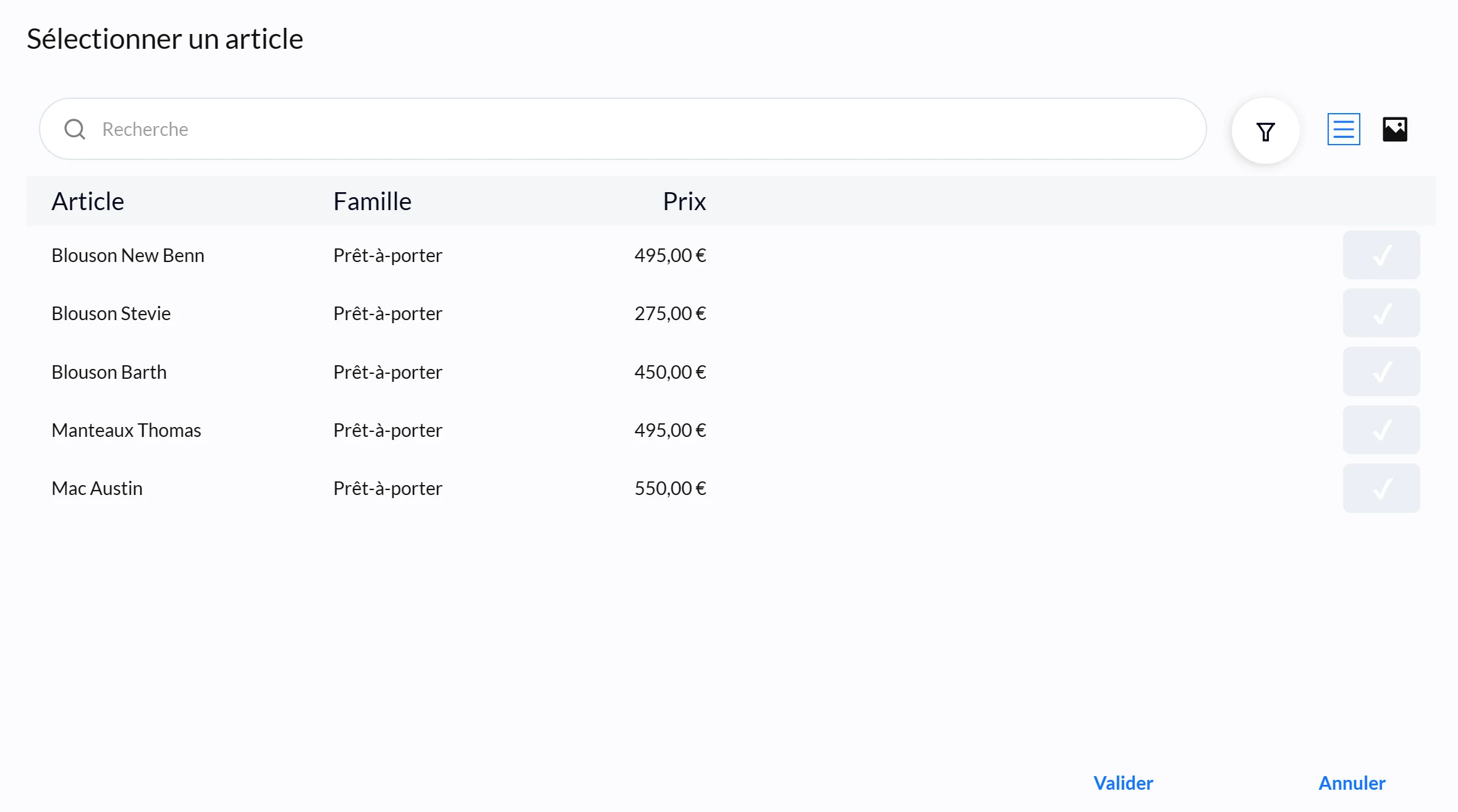Explication du système du panier article
Créer des fiches clients est un avantage important dans l'utilisation de votre logiciel de caisse. En plus de pouvoir regrouper au sein d'un seul et même interface une base CRM (Customer Relationship Management), vous pourrez également faire bénéficier vos clients de promotions, remises fidélité ou cartes cadeaux en fonction d'un certain nombre de passages en magasin ou de montant d'achat.
Le système du panier permet de sélectionner un ensemble d’article afin de réaliser des traitements groupés sur les éléments de cette liste.
Les traitements possibles sont :
- L’impression des étiquettes
- Les mouvements de stocks
- La modification de caractéristiques d'un grand nombre d'articles en quelques clics
Cliquez sur le module Fichiers, puis la fonctionnalité Articles.
Dans la liste article, en colonne de gauche, devant chaque ligne article, cliquez sur le panier pour ajouter les articles au panier ou pour retirer l’article du panier. Lorsque le panier est bleu, l’article est ajouté au panier.
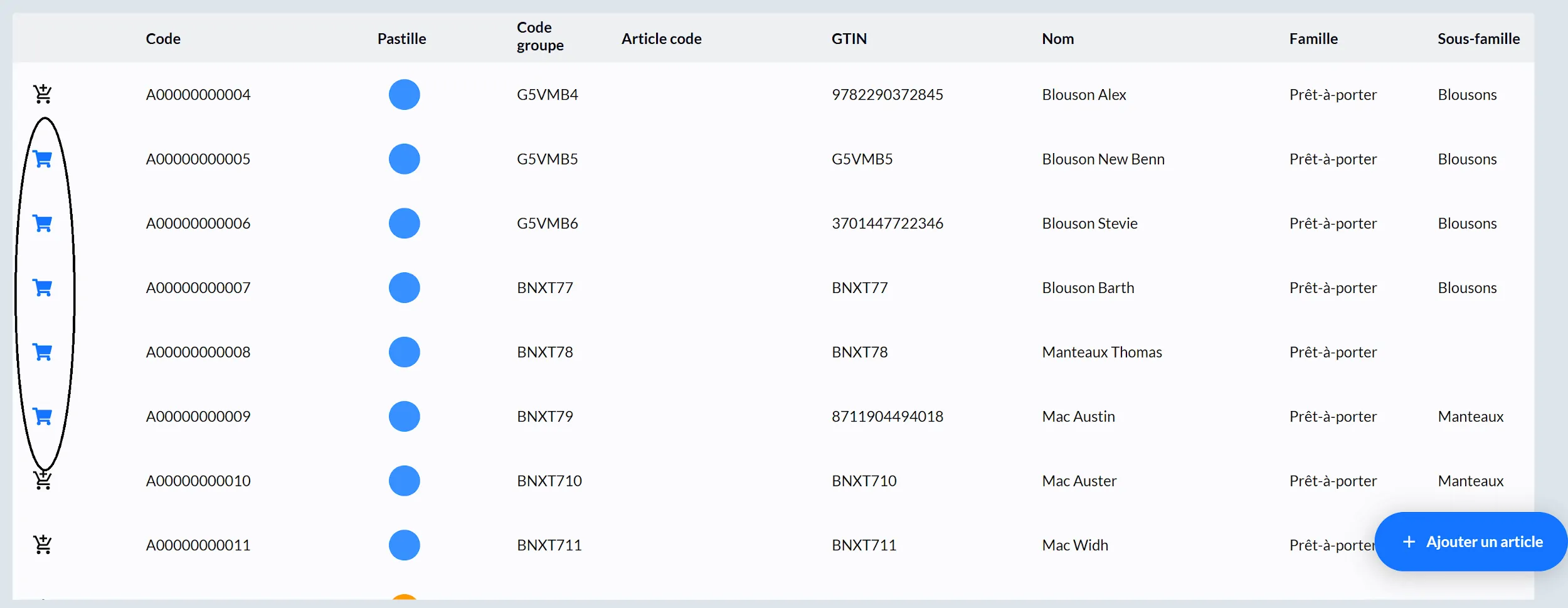
Depuis le bouton action, à droite de la barre de recherche, vous pouvez :
- Ajouter les articles affichés au panier : ce qui permet d’ajouter tous les articles affichés suite à une sélection filtrée.
- Vider le panier : pour commencer une nouvelle sélection.
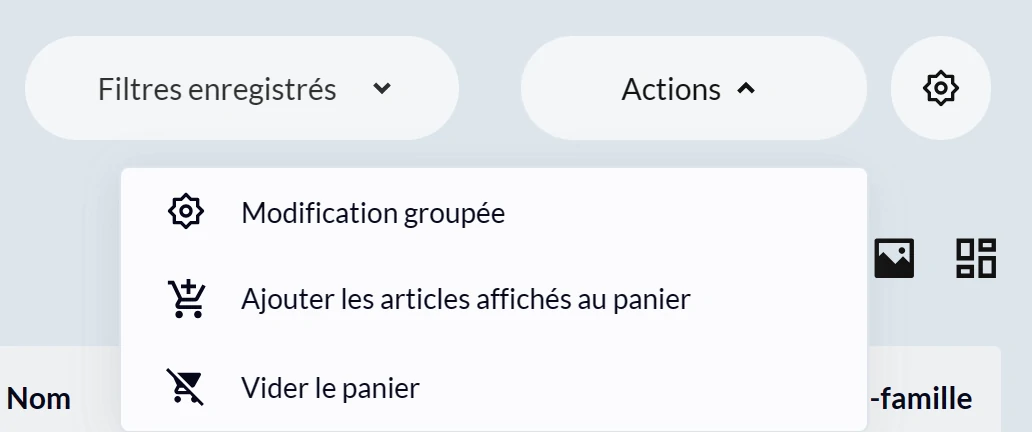
Comme mentionné plus haut, vous pouvez utiliser ce panier pour faciliter l’impression des étiquettes.
- Dans le module Magasin, cliquez sur Impression des étiquettes
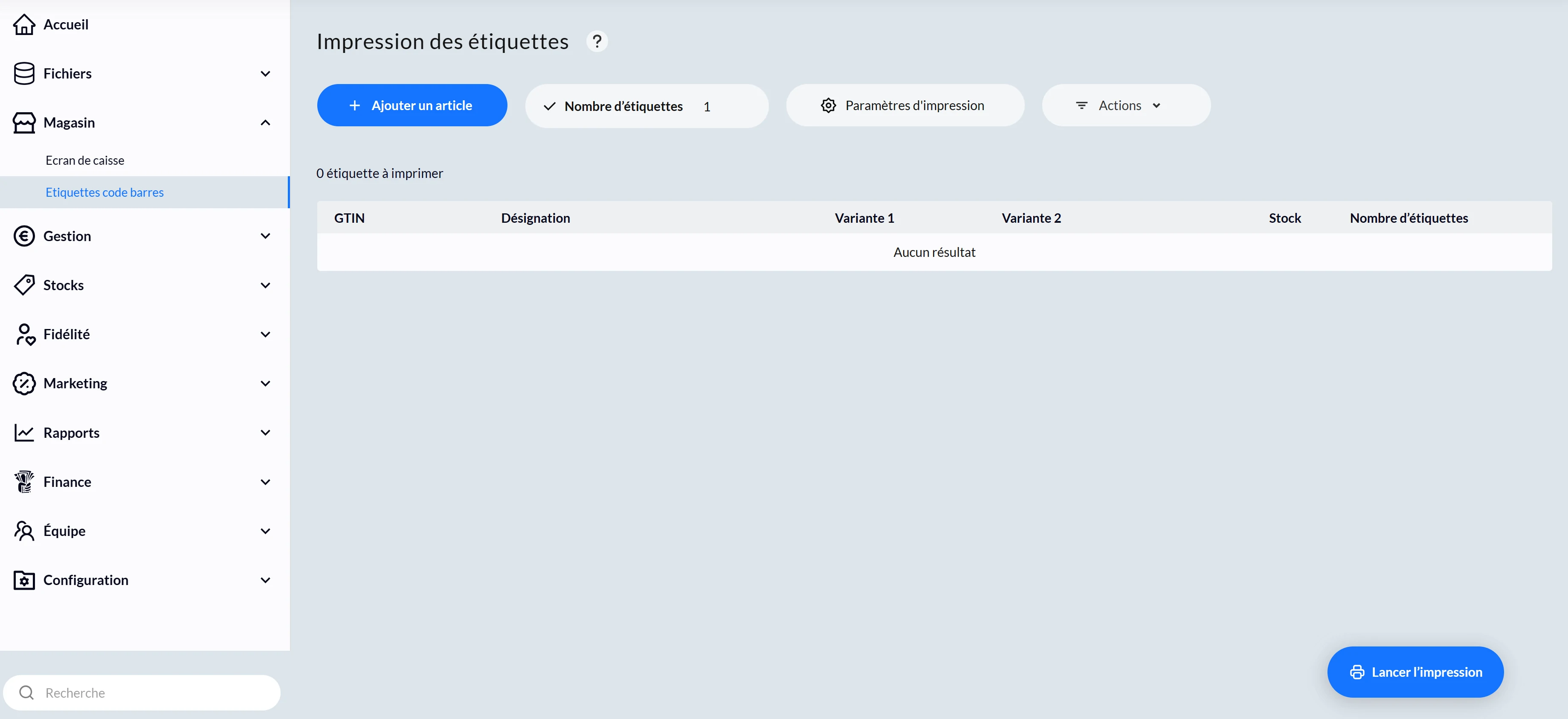
- Puis cliquez sur Actions, à droite de la barre de recherche.
- Cliquez ensuite sur ajouter les articles du panier.
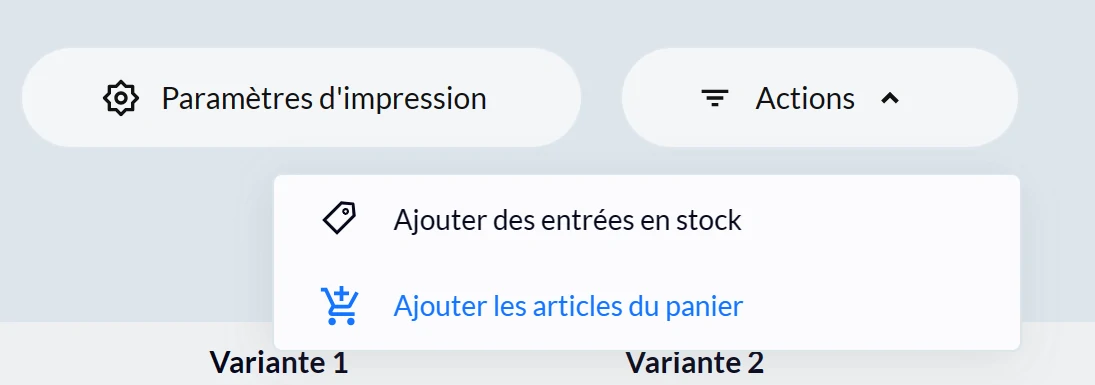
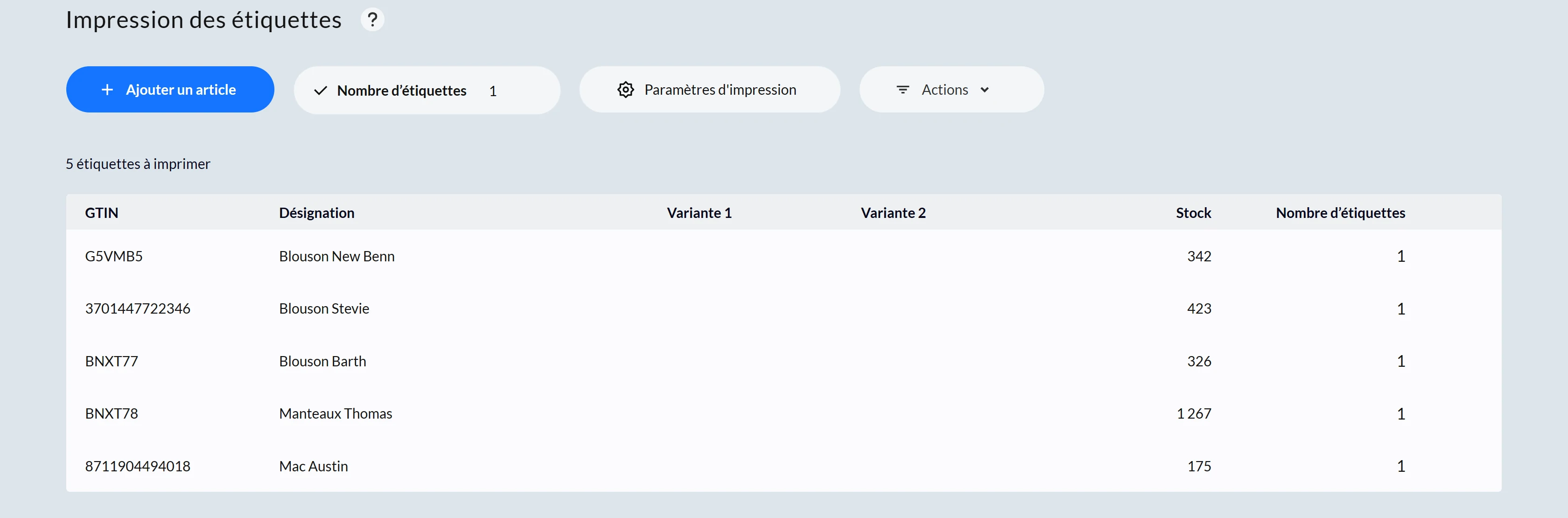
Le panier article, peut également être utilisé pour effectuer un mouvement de stock.
- Cliquez sur le module Stock, puis sur Mouvement.
- Cliquez sur Ajouter un mouvement.
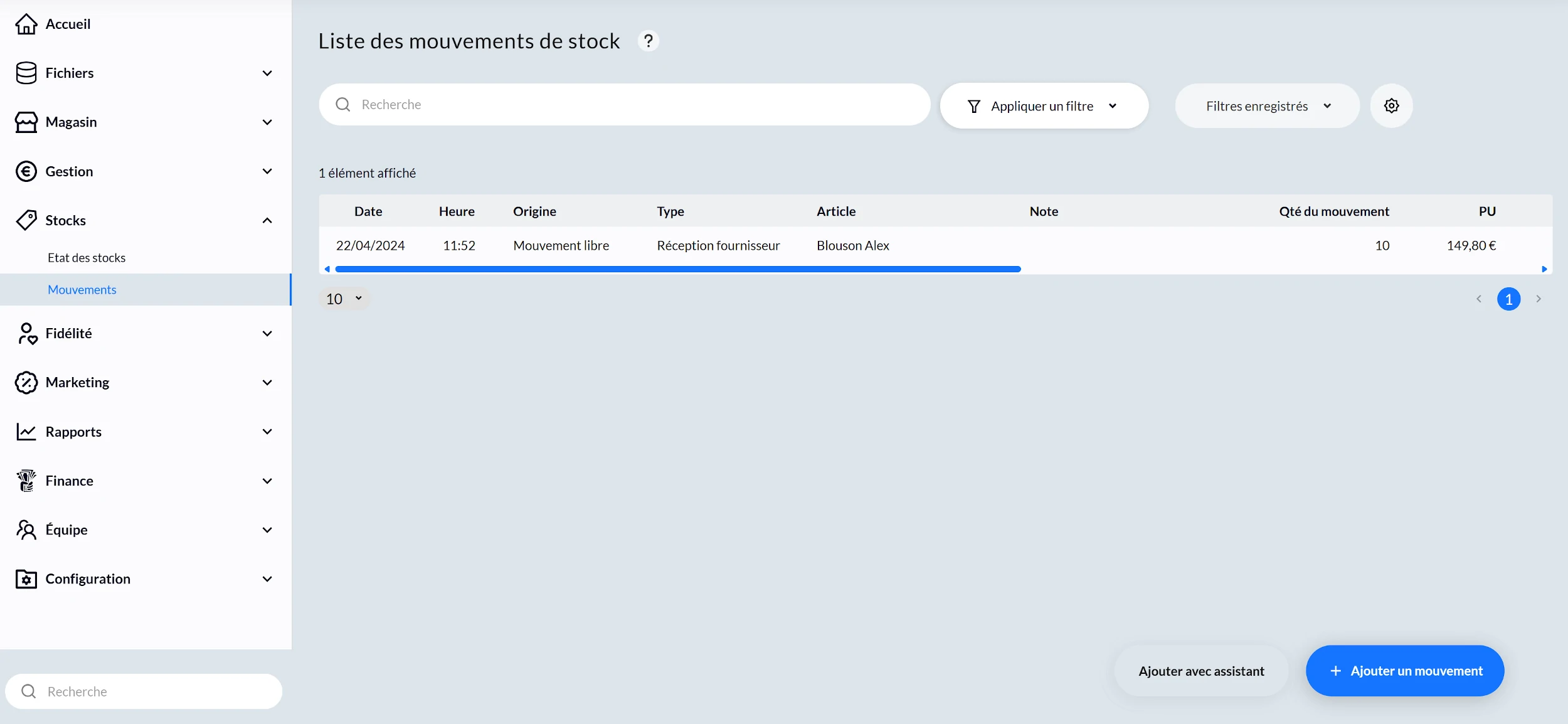
- Sur le pop-up qui vient d’apparaître, cliquez sur le bouton bleu d’ajout d’article, à droite de la barre de recherche.

- Cliquez ensuite sur le bouton filtre, puis sur Dans le panier.
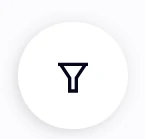
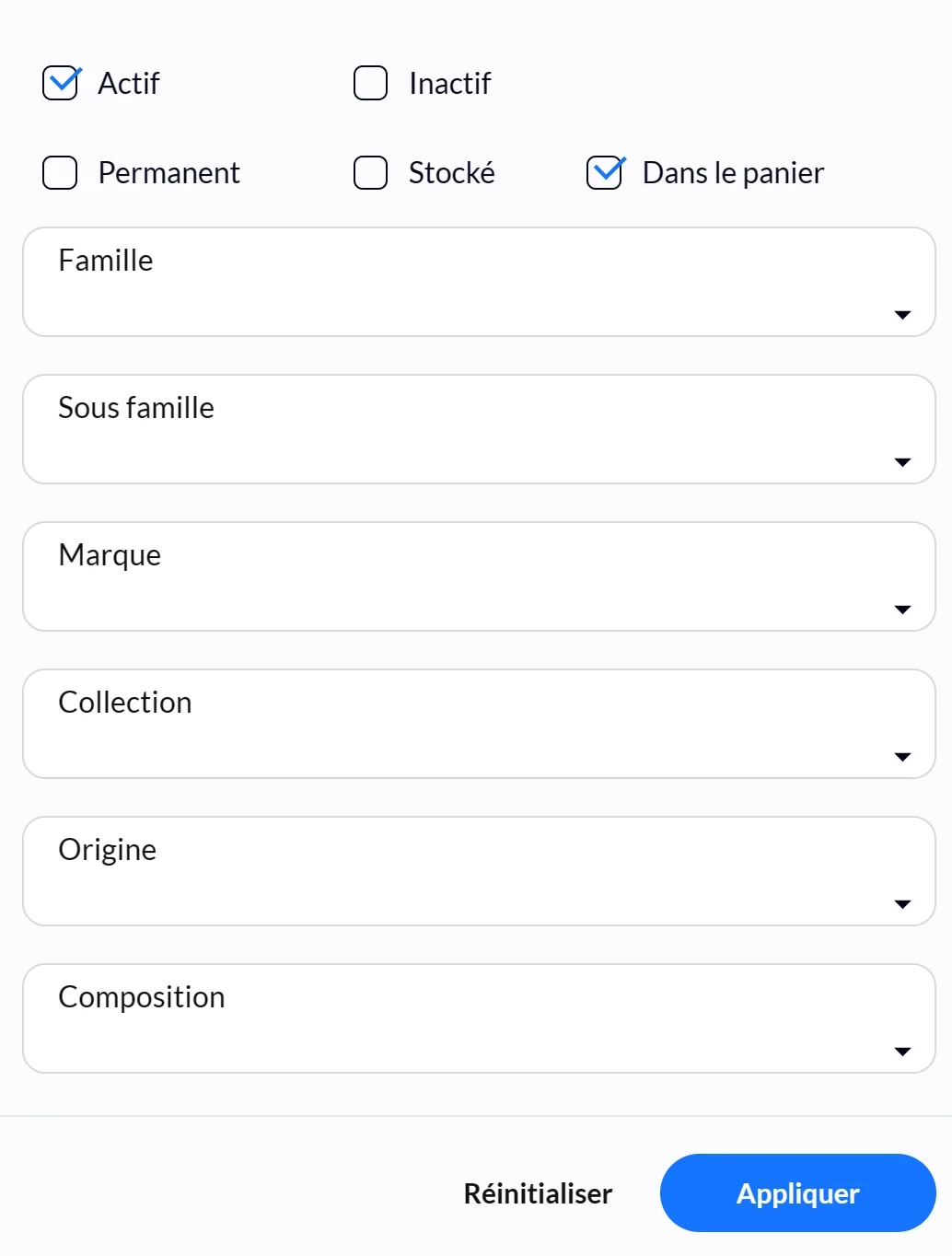
- Cliquez enfin sur valider avant de suivre la procédure d’ajout d’un mouvement de stock.